De meeste scholieren hebben nu een iPhone. We hebben besloten om tien bruikbare iPhone-chips voor studenten en schoolkinderen te verzamelen, die zullen helpen om het apparaat 100% te gebruiken.
1. Noodcontacten maken
In colleges en lessen zetten studenten vaak het geluid van de telefoon uit en vergeten ze hem vervolgens aan te zetten. U kunt dus de hele dag bezig zijn met het negeren van belangrijke telefoontjes. Zo kunnen ouders de telefoon van hun kind zo instellen dat het kind de oproep altijd hoort.
- Open het gewenste contact en klik op “Bewerken”. We zetten de noodtoegangshendel aan.
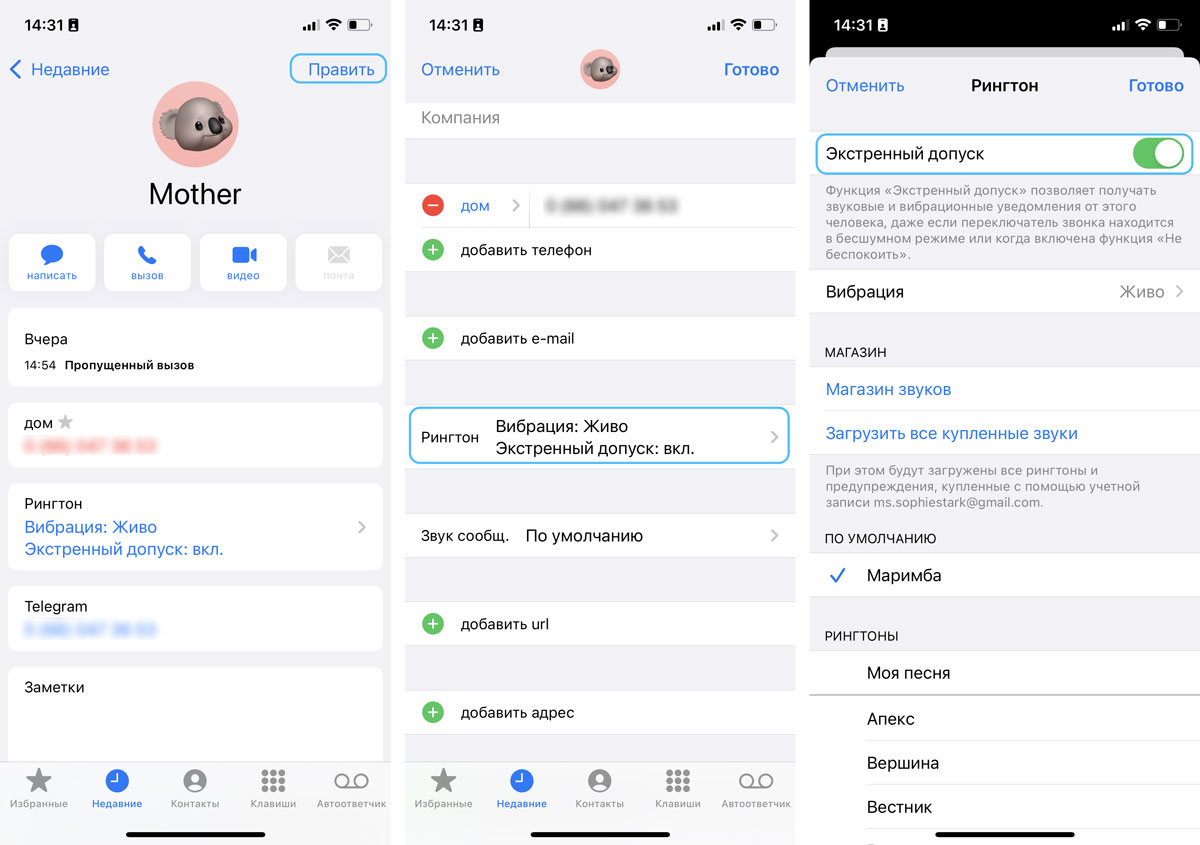
Als u uw telefoon nu in focusmodus of stil zet, klinkt de oproep van dit contact nog steeds standaard.
Daar, in het gedeelte “Trilling”, kunt u voor elk contact uw eigen trillingsvariant toewijzen.
2. Scan een document
Als u snel een pagina met handgeschreven tekst naar PDF wilt overbrengen, kunt u Notes op iPhone gebruiken.
- Open “Notities” en maak een nieuwe aan. Klik op “Foto” en selecteer “Scannen”.
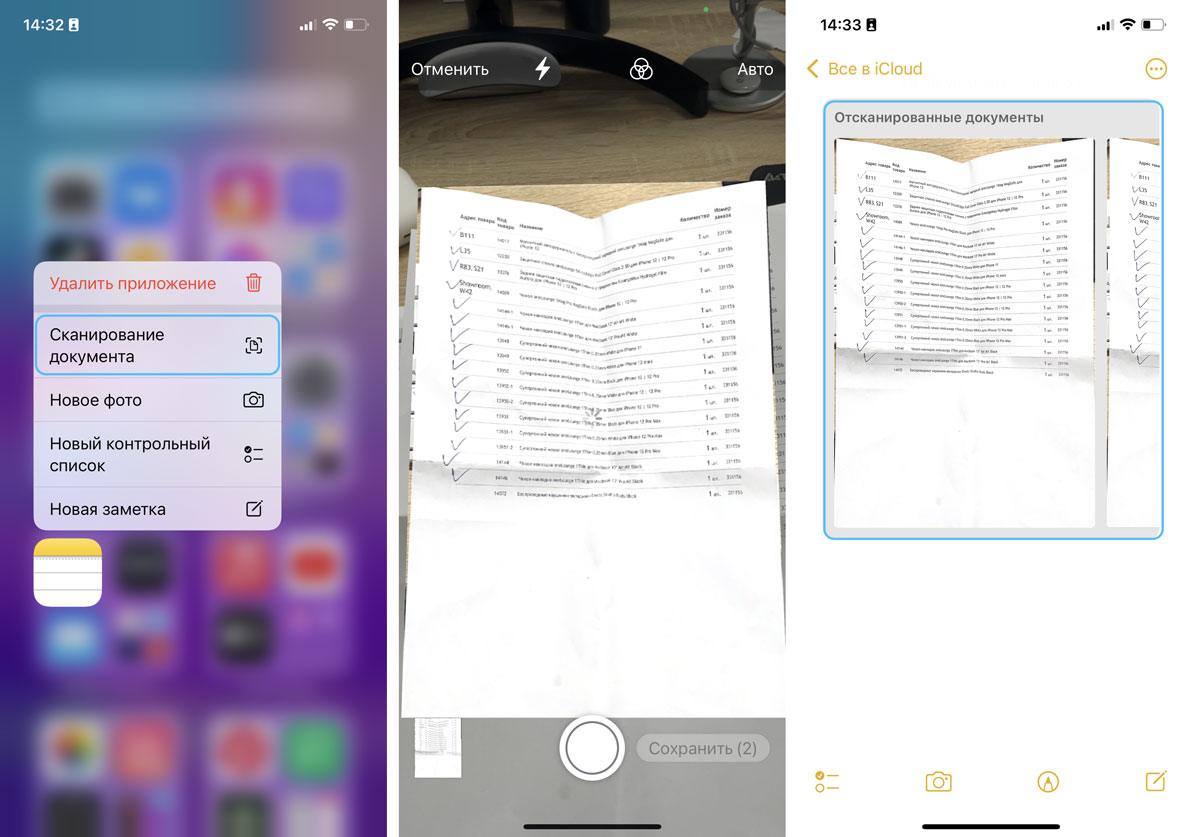
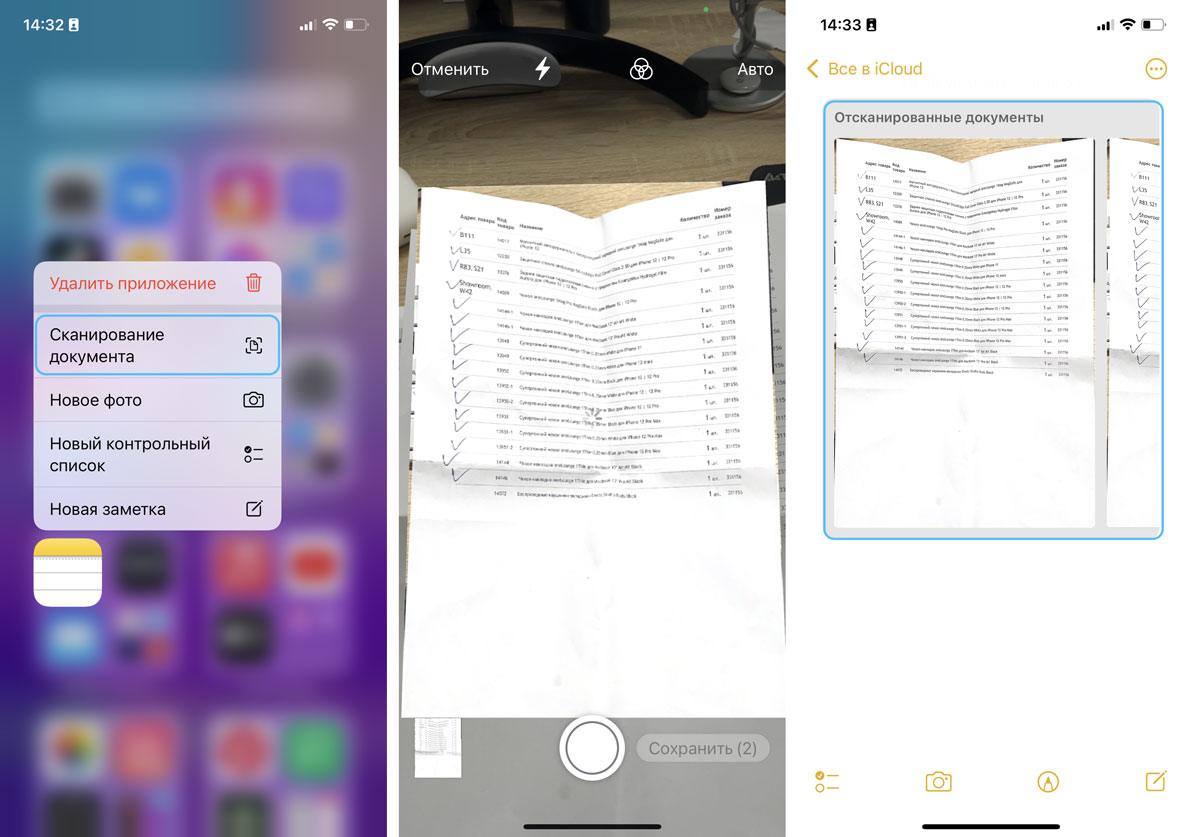
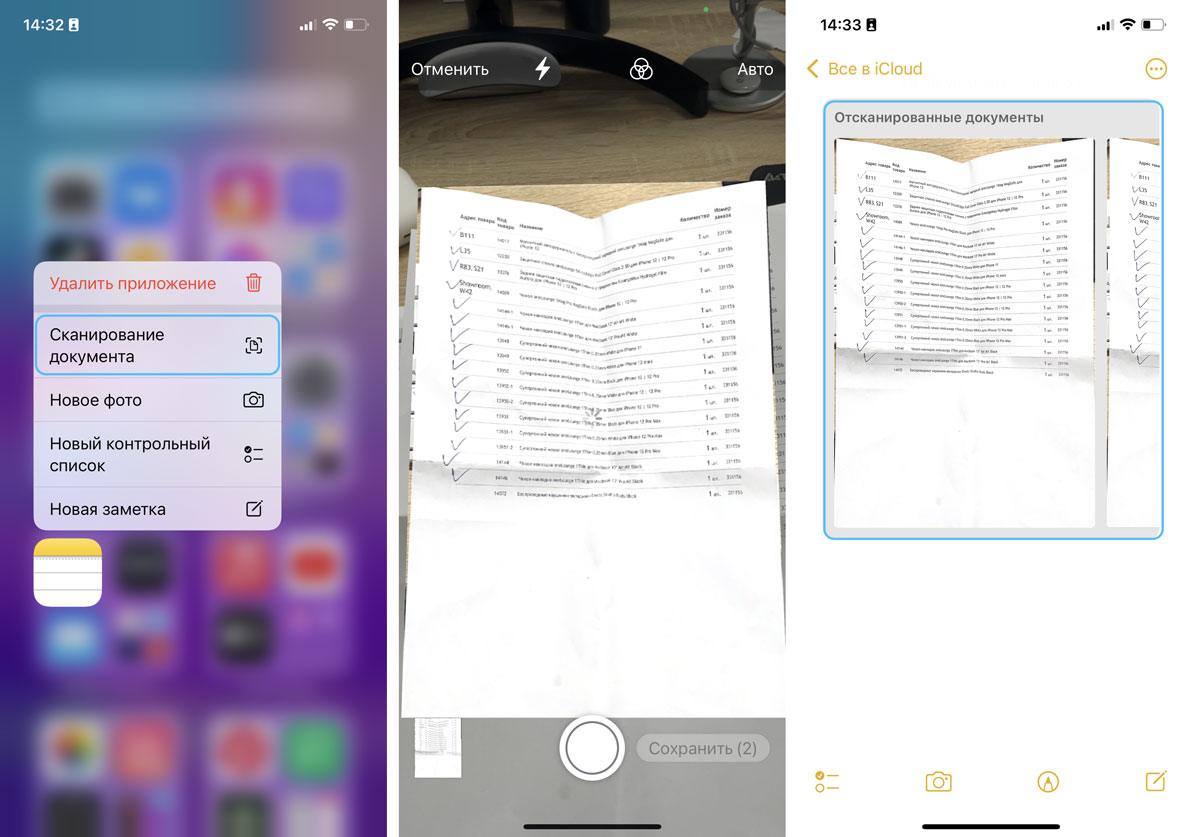
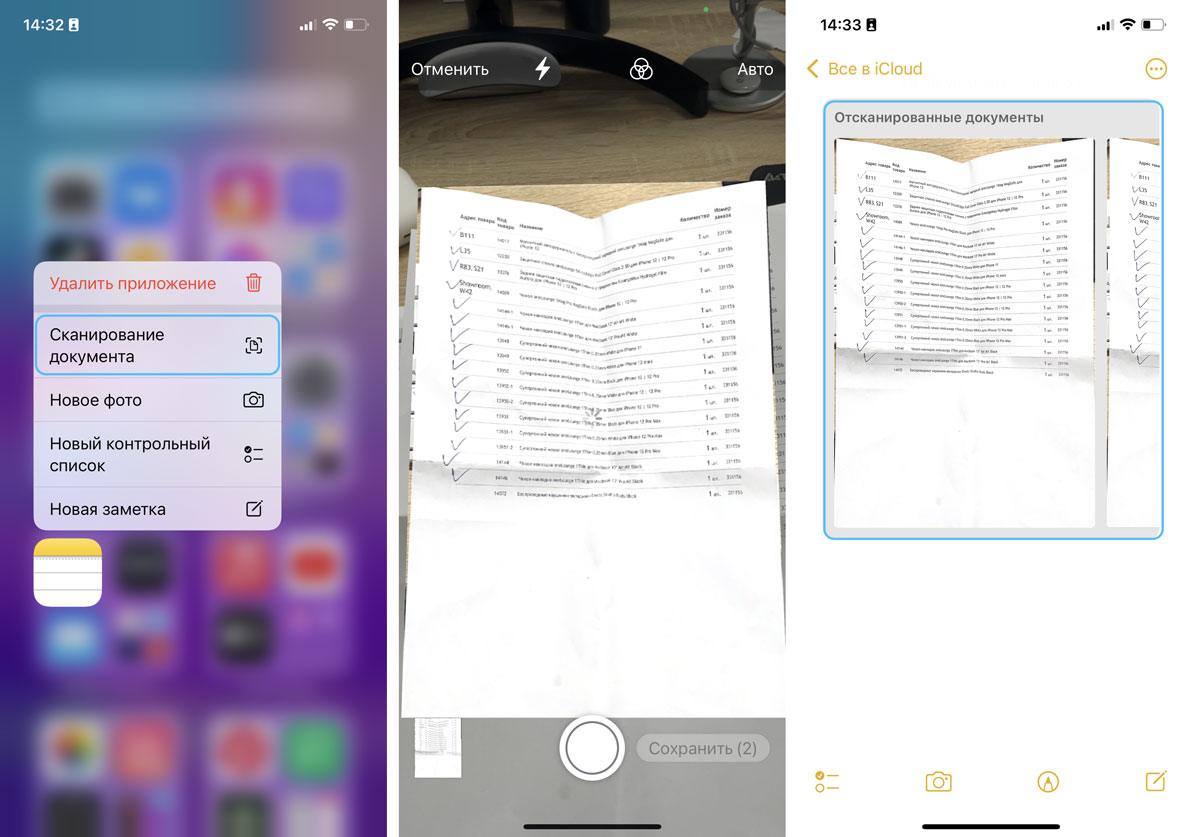
Docenten kunnen het voltooide exemplaar voor verificatie neerzetten (beter dan alleen een foto) en het op een printer afdrukken.
3. Gedeelde albums
Gezamenlijke evenementen worden niet gehouden zonder foto’s. Om niet elke keer een aparte wolk met foto’s weg te gooien, kun je een gedeeld album maken waar je vrienden toegang toe hebben.
- Schakel in Instellingen het selectievakje naast ‘Gedeelde albums’ in. Selecteer de benodigde foto’s en maak een gemeenschappelijk album aan. Deel de link naar het album met je vrienden.
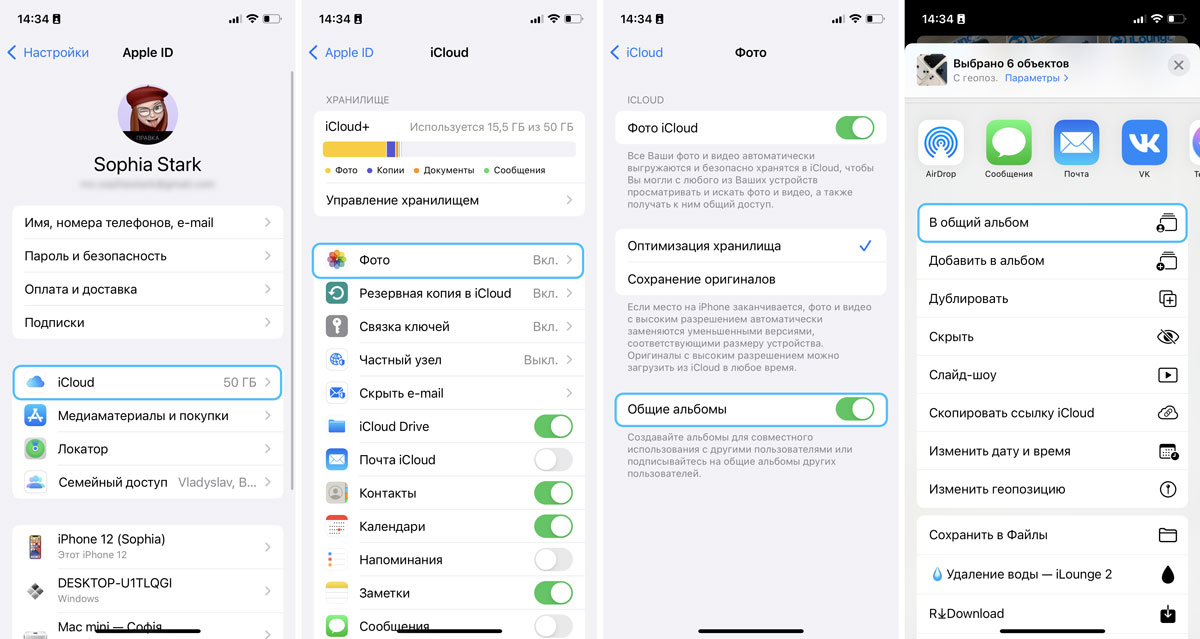
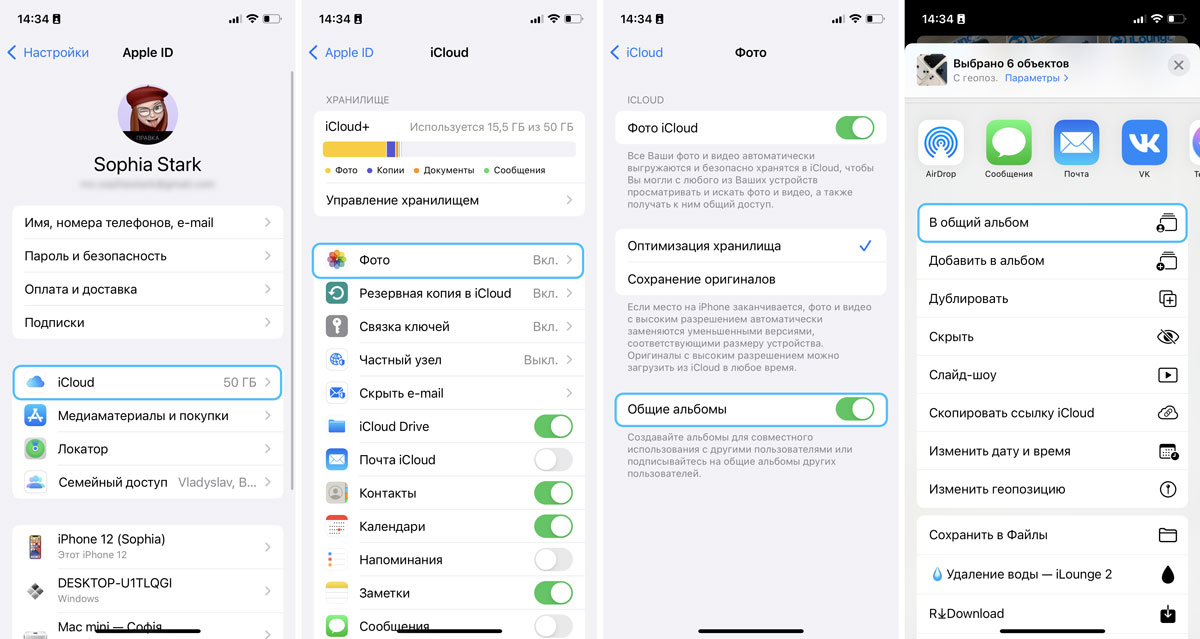
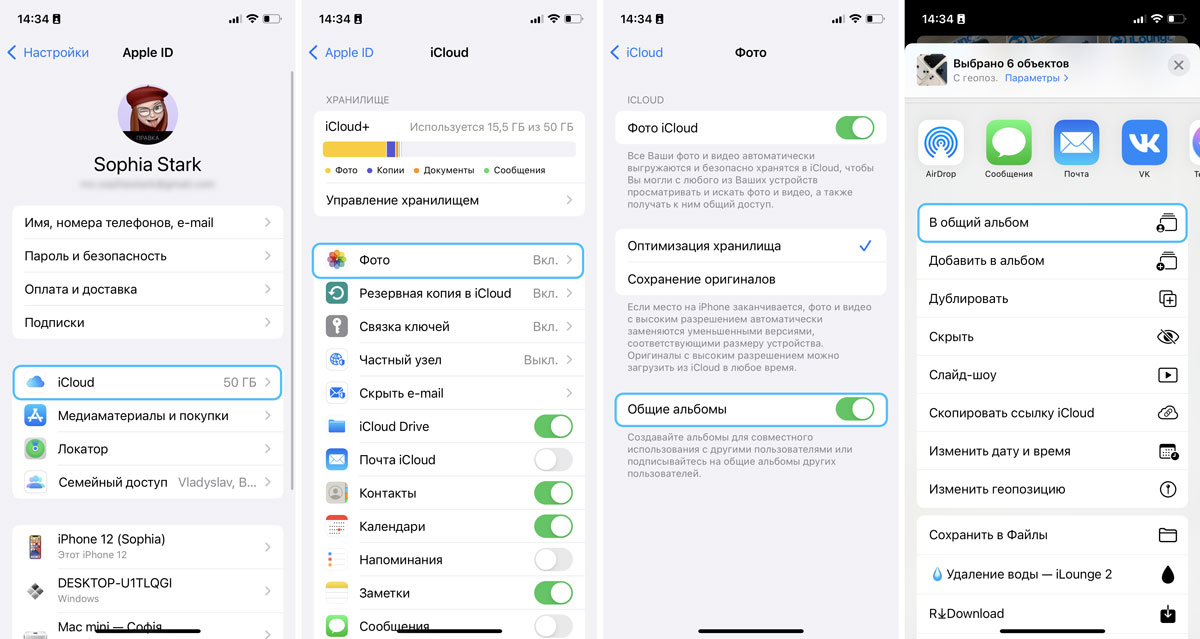
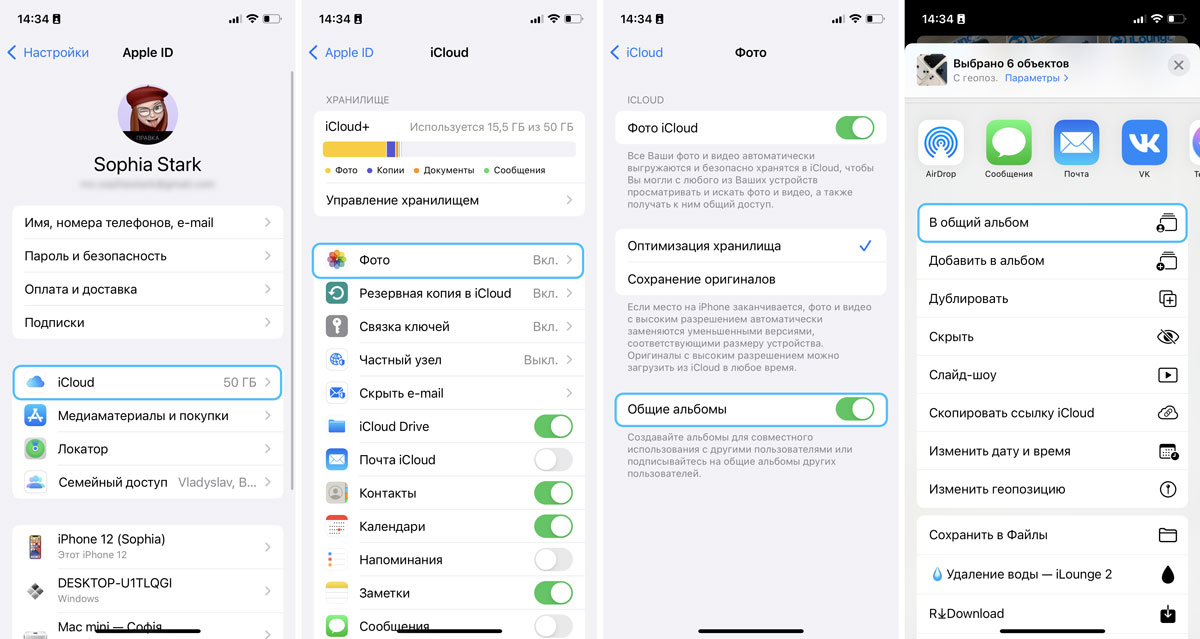
4. Gebruik de iPhone om foto’s van Mac te maken
Gebruik je een iPhone met een Mac, dan kun je met je smartphone een foto maken en deze direct op je pc weergeven.
- Log op twee apparaten in met uw Apple ID. Maak verbinding met een wifi-netwerk. Kies in de Mac-systeemapp Importeren → iPhone.
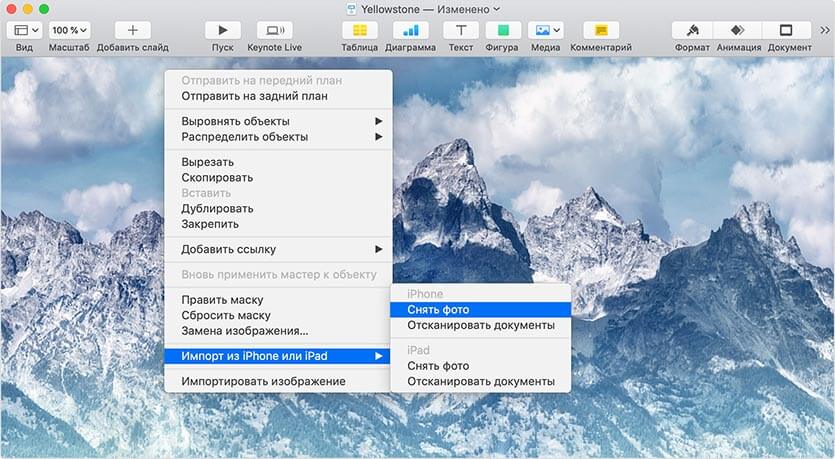
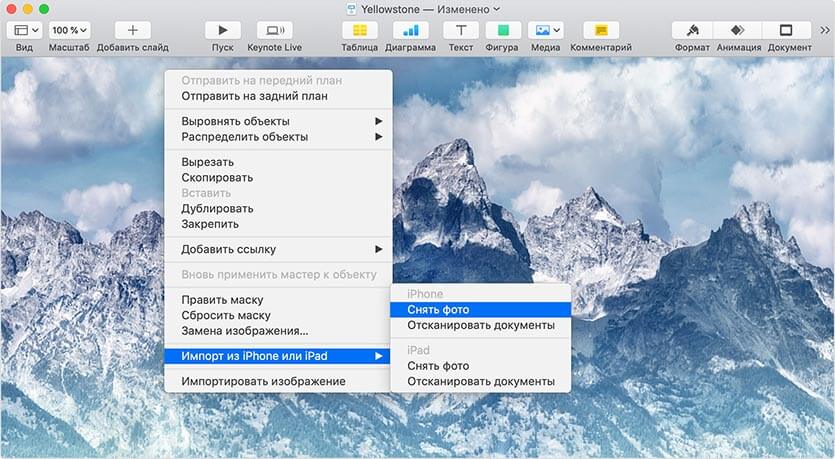
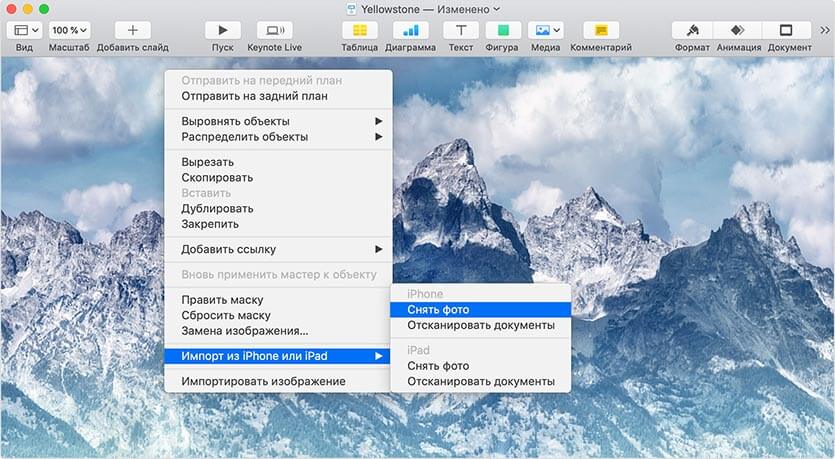
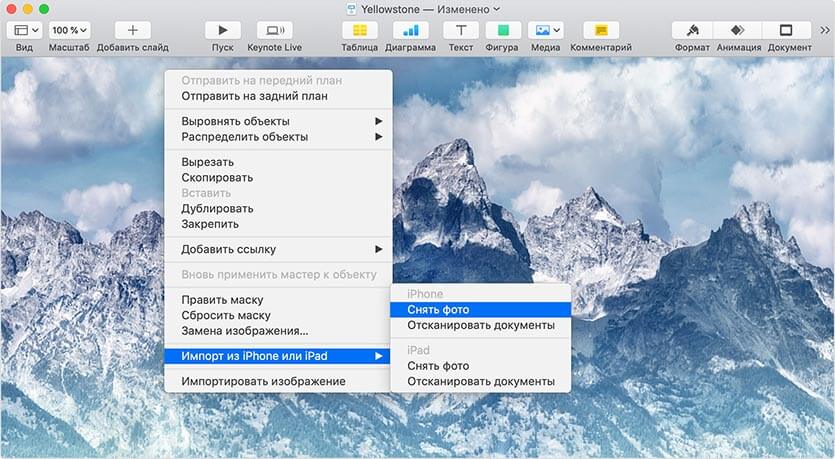
Het enige dat overblijft is een foto maken met de iPhone-camera.
5. Locatieherinneringen
Laten we zeggen dat je iets belangrijks moet doen als je op een bepaalde plaats aankomt. Om dit niet te vergeten, stel je een herinnering in die geactiveerd wordt zodra je op een bepaalde plek bent.
- Maak een nieuwe aan in de Herinneringen-app. Klik op de geolocatie en selecteer de gewenste locatie.
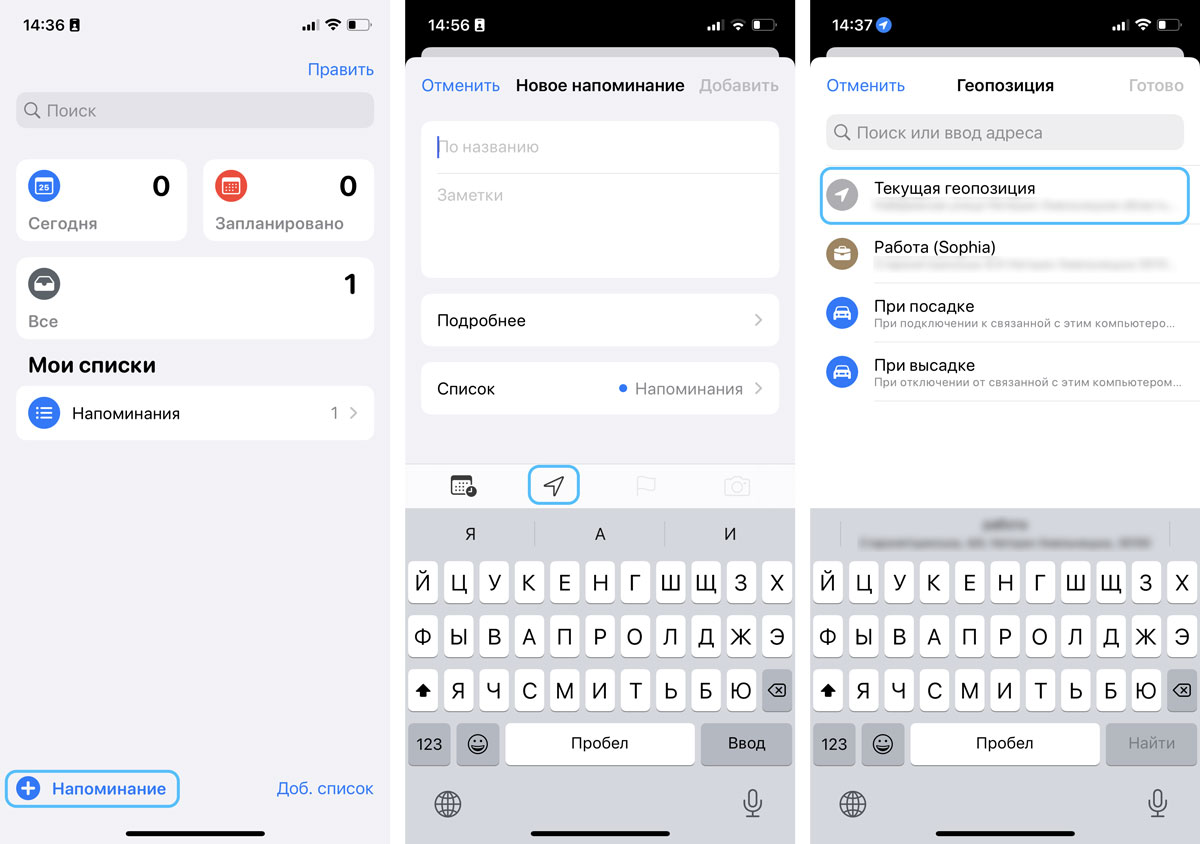
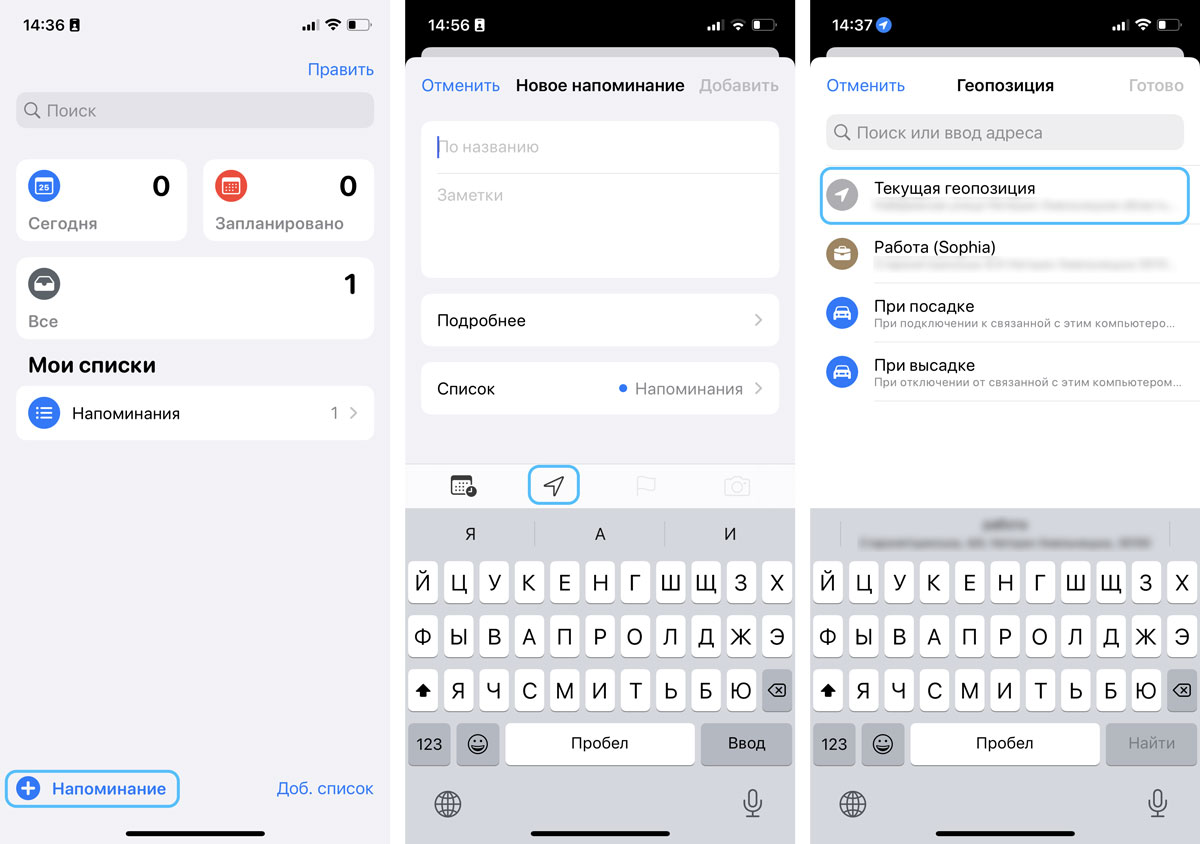
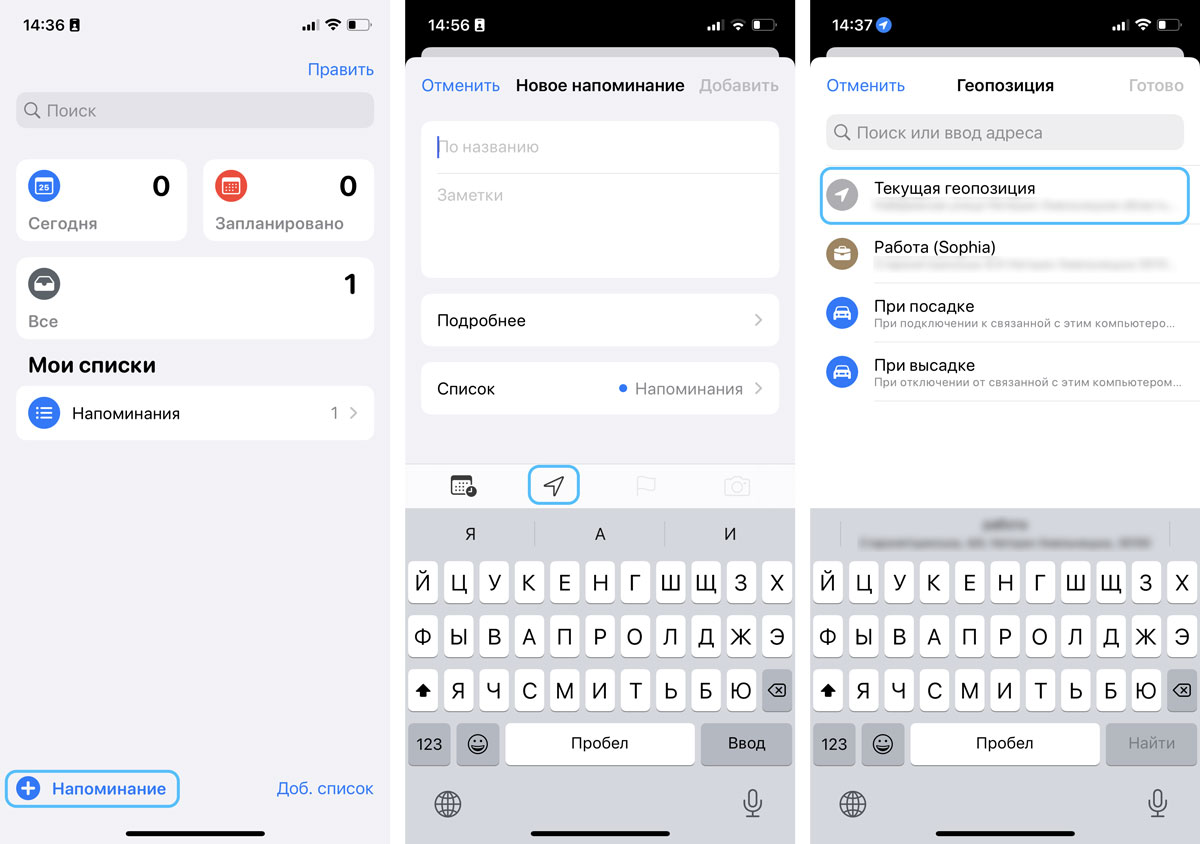
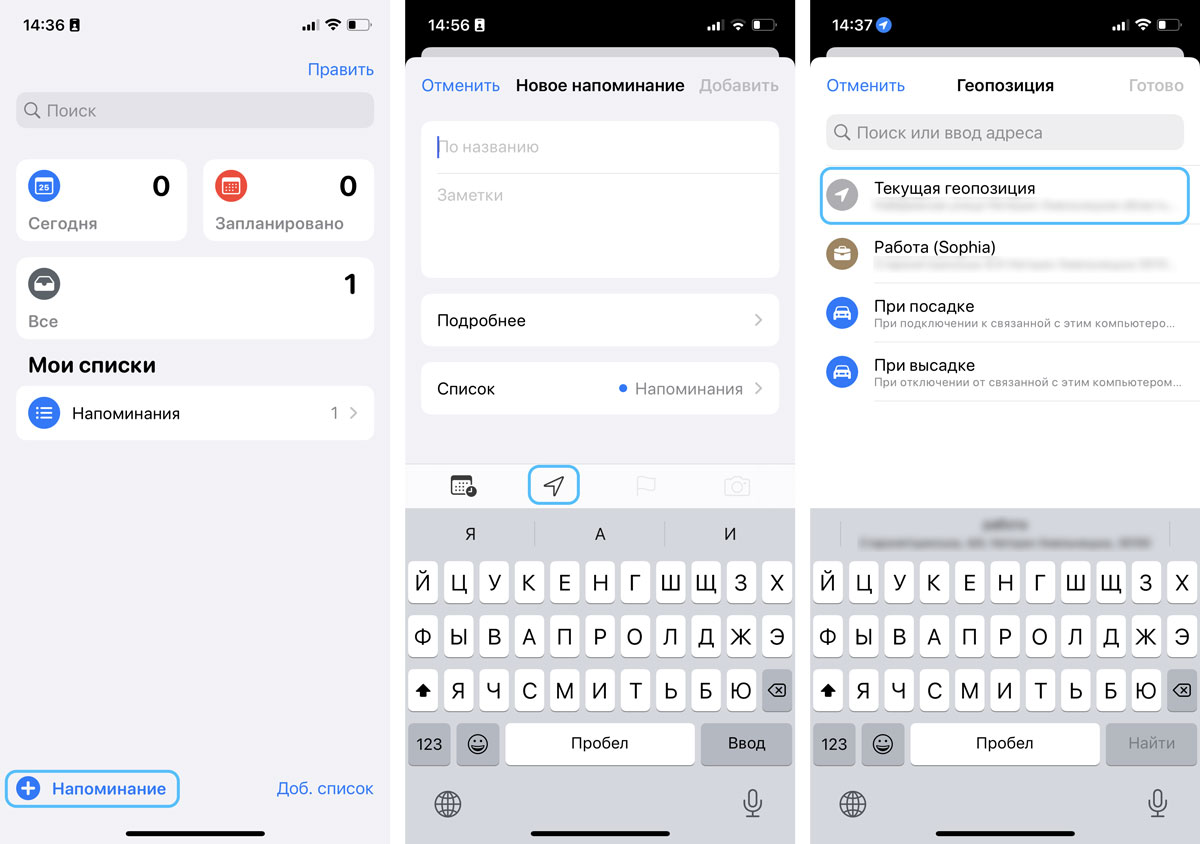
6. Herinneringen voor mislukte oproepen
Vergeet niet uw dierbaren te bellen als het gesprek wordt onderbroken. Om dit te doen wanneer u belt, klikt u op “Later”. Het systeem herinnert u eraan om de contactpersoon binnen een uur opnieuw te bellen.
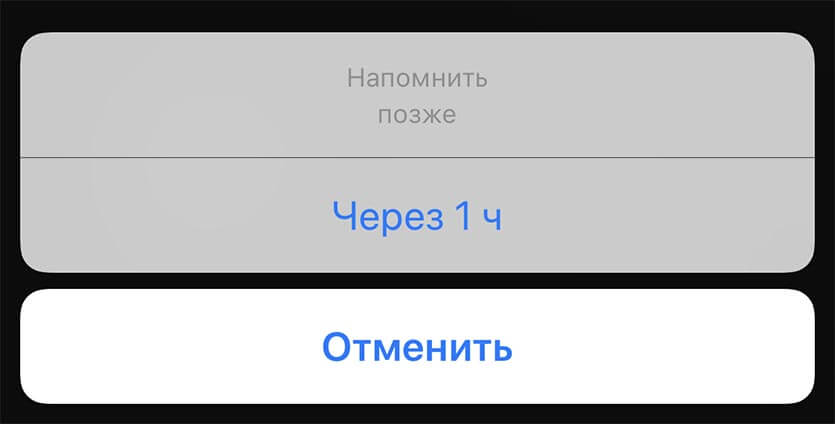
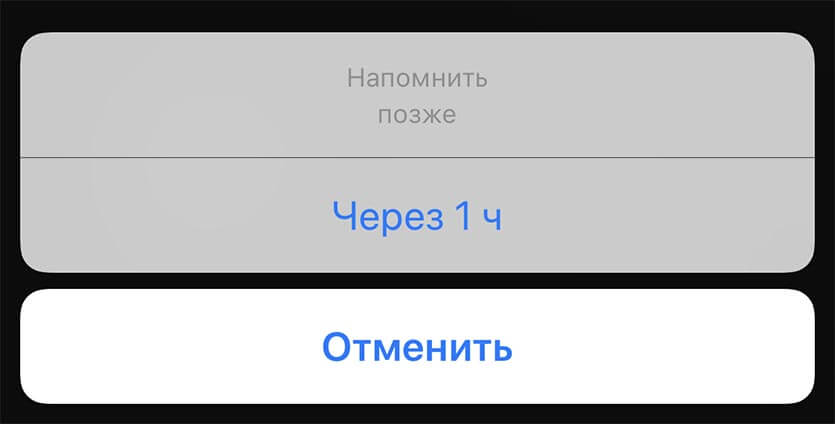
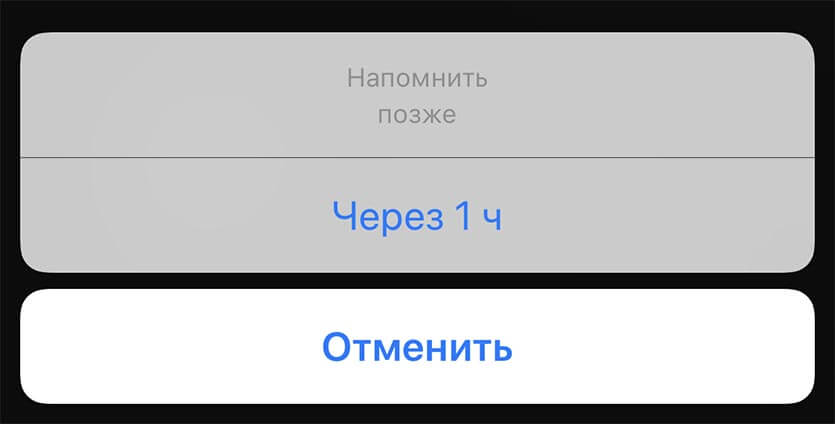
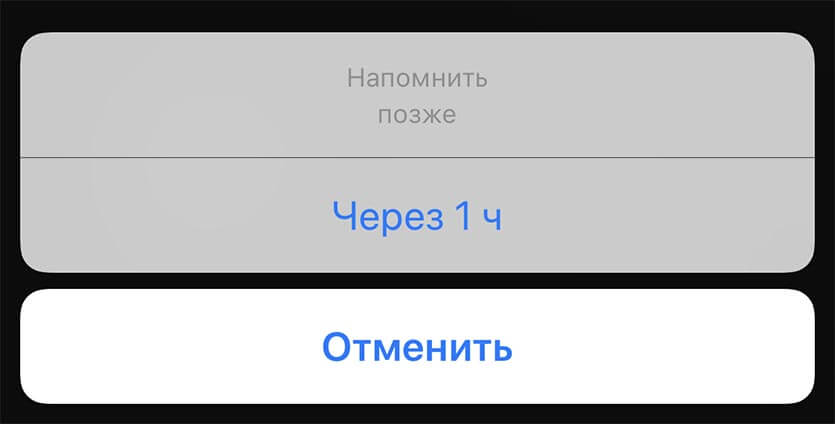
7. Schakel de muziek uit met een timer
Als je in slaap valt met muziek, kun je de timer instellen om de muziek uit te schakelen.
- Open “Klok” en ga naar “Timer”. Stel de gewenste tijd in. Selecteer in het gedeelte “Radar” de optie “Stop”. Speel vervolgens je favoriete muziek of video van YouTube af.




8.Flash-melding
Om effect aan meldingen toe te voegen, kunt u de flitser inschakelen wanneer er een nieuw bericht binnenkomt.
- Open in Instellingen het paneel “Toegankelijkheid”. Ga naar “Audiovisualisatie” en activeer twee schakelaars. Nu zal de iPhone u op de hoogte stellen van de oproep en het bericht door met de flitser te knipperen.
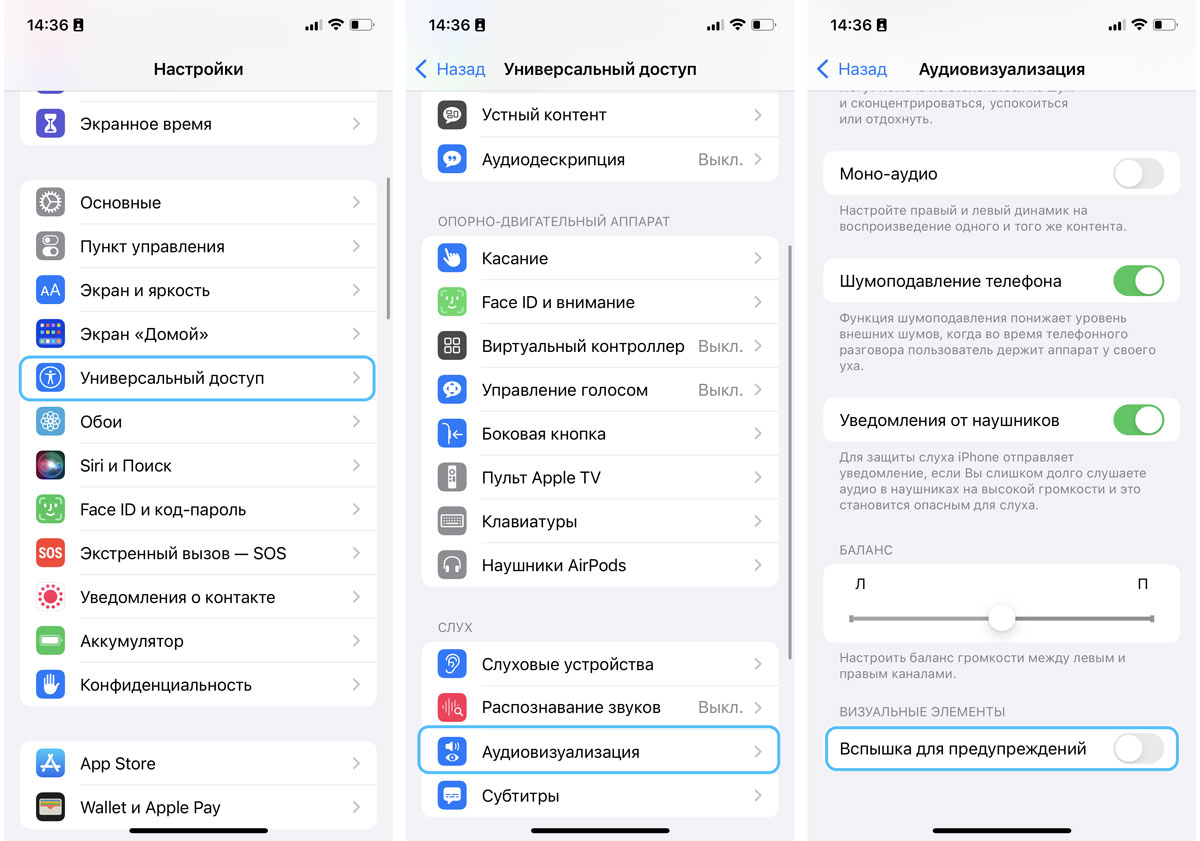
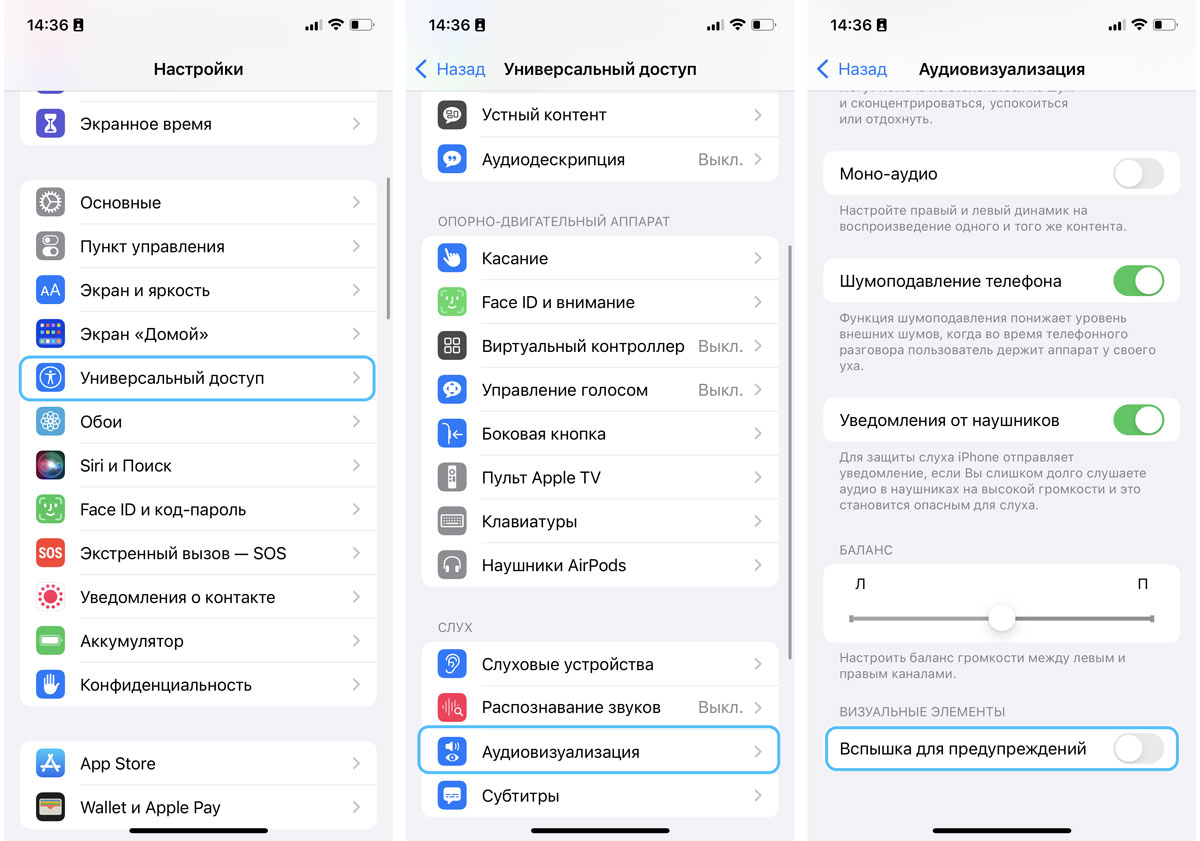
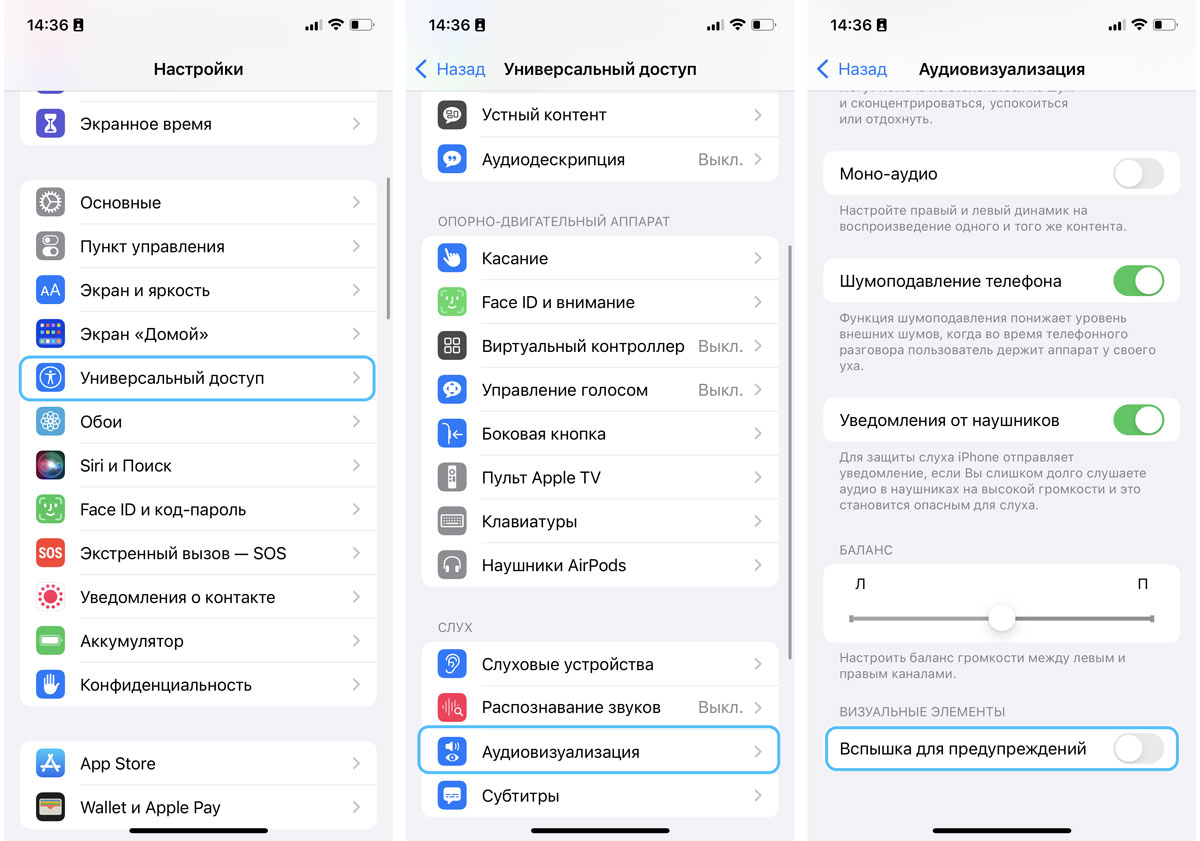
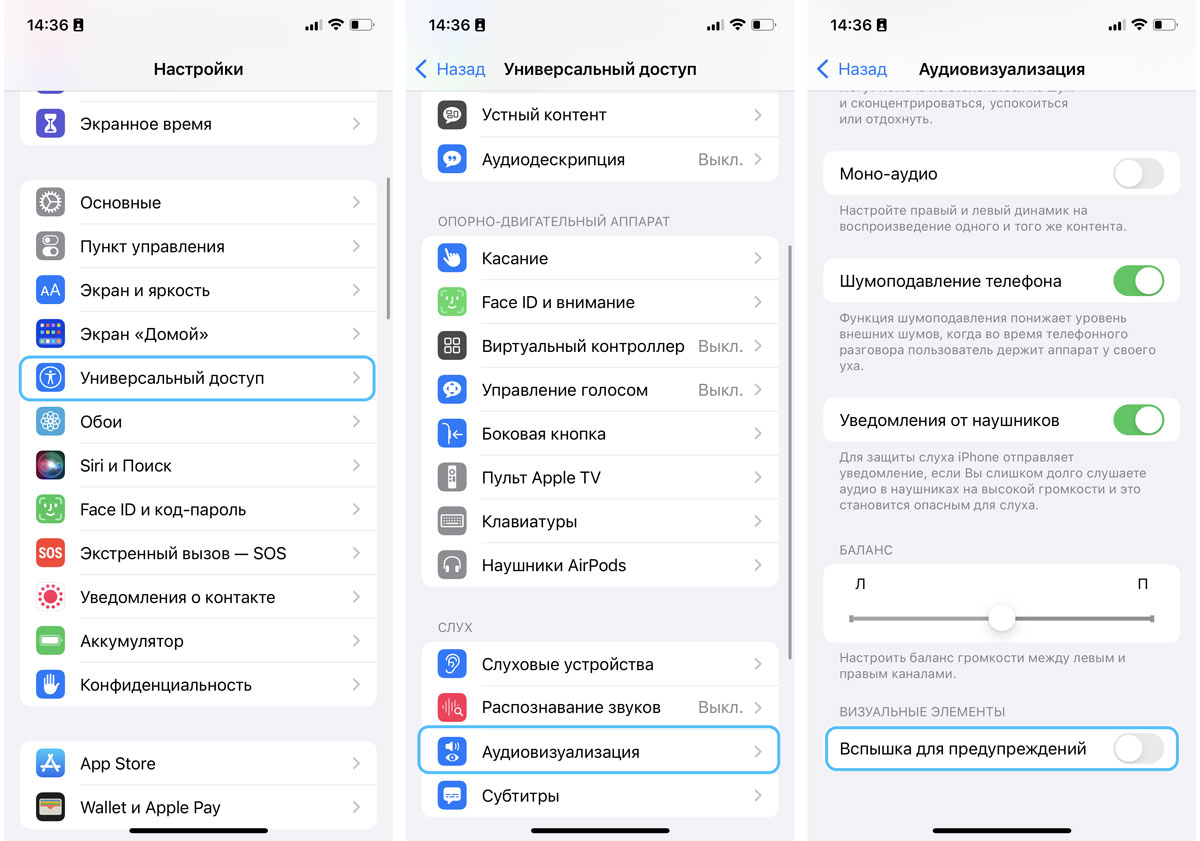
9. Verzendlocatie
Apple Maps is niet de handigste applicatie waarmee je je locatie naar je vrienden kunt sturen.
- Druk lang op het app-pictogram. Klik op “Stuur mijn locatie”
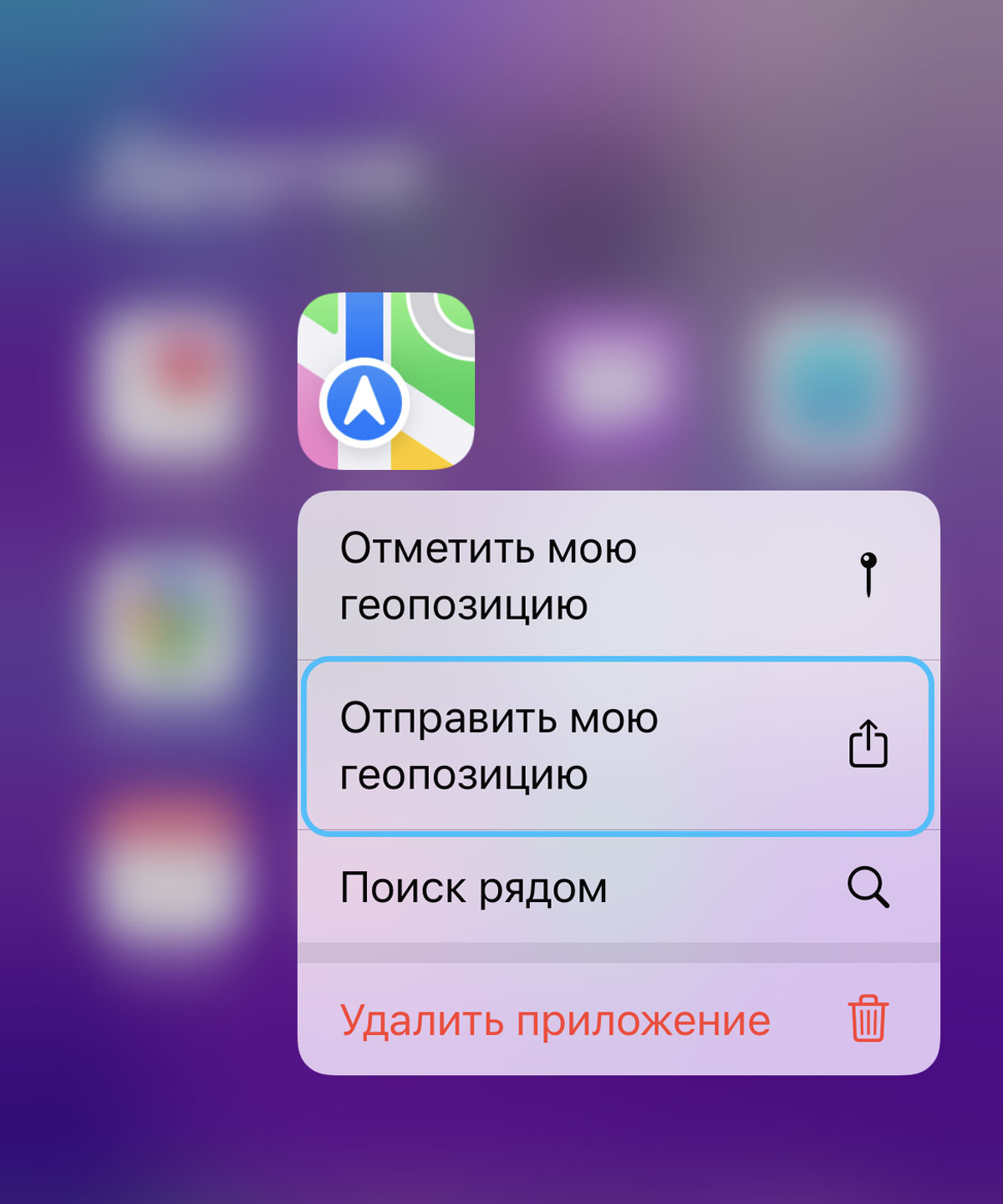
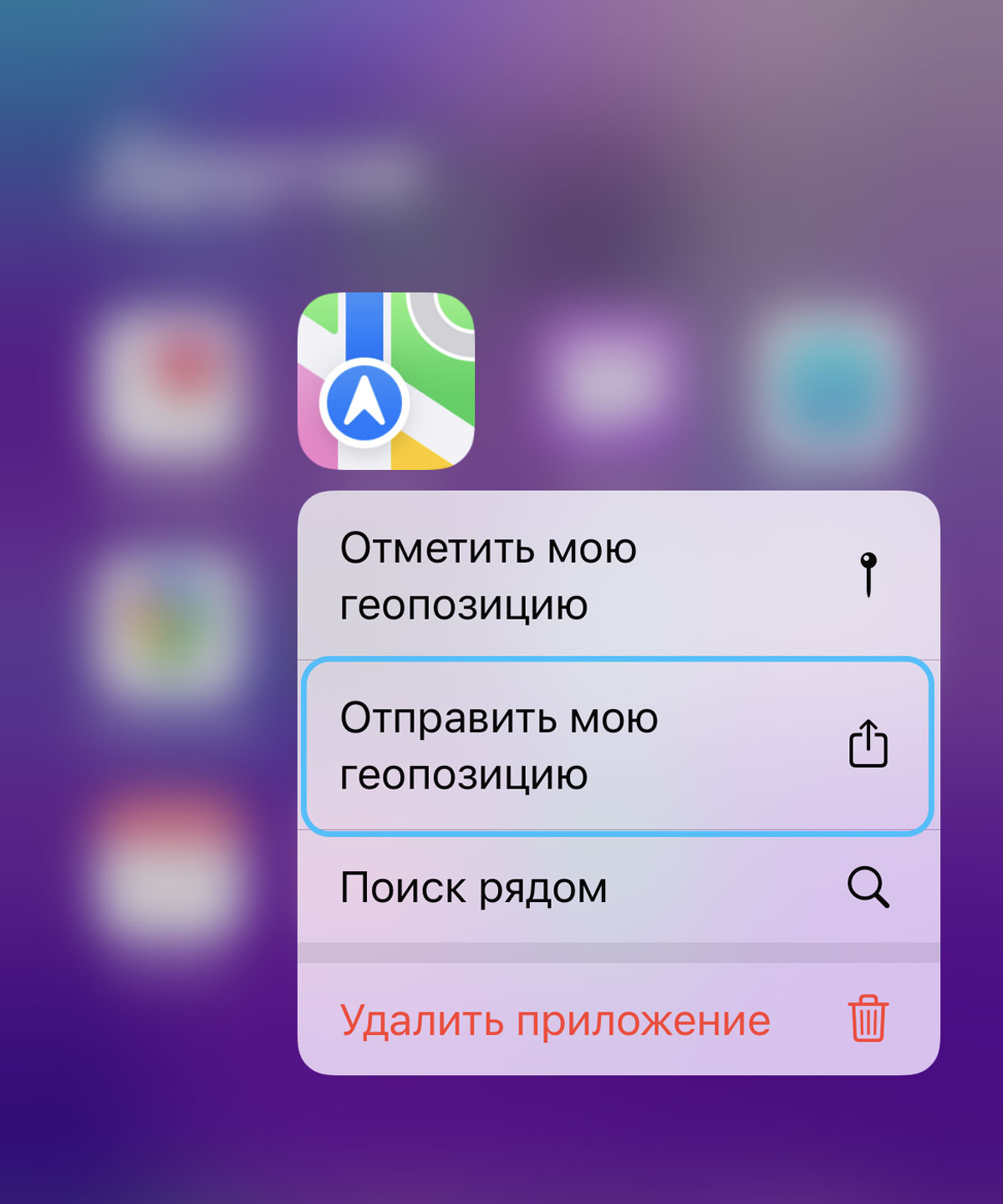
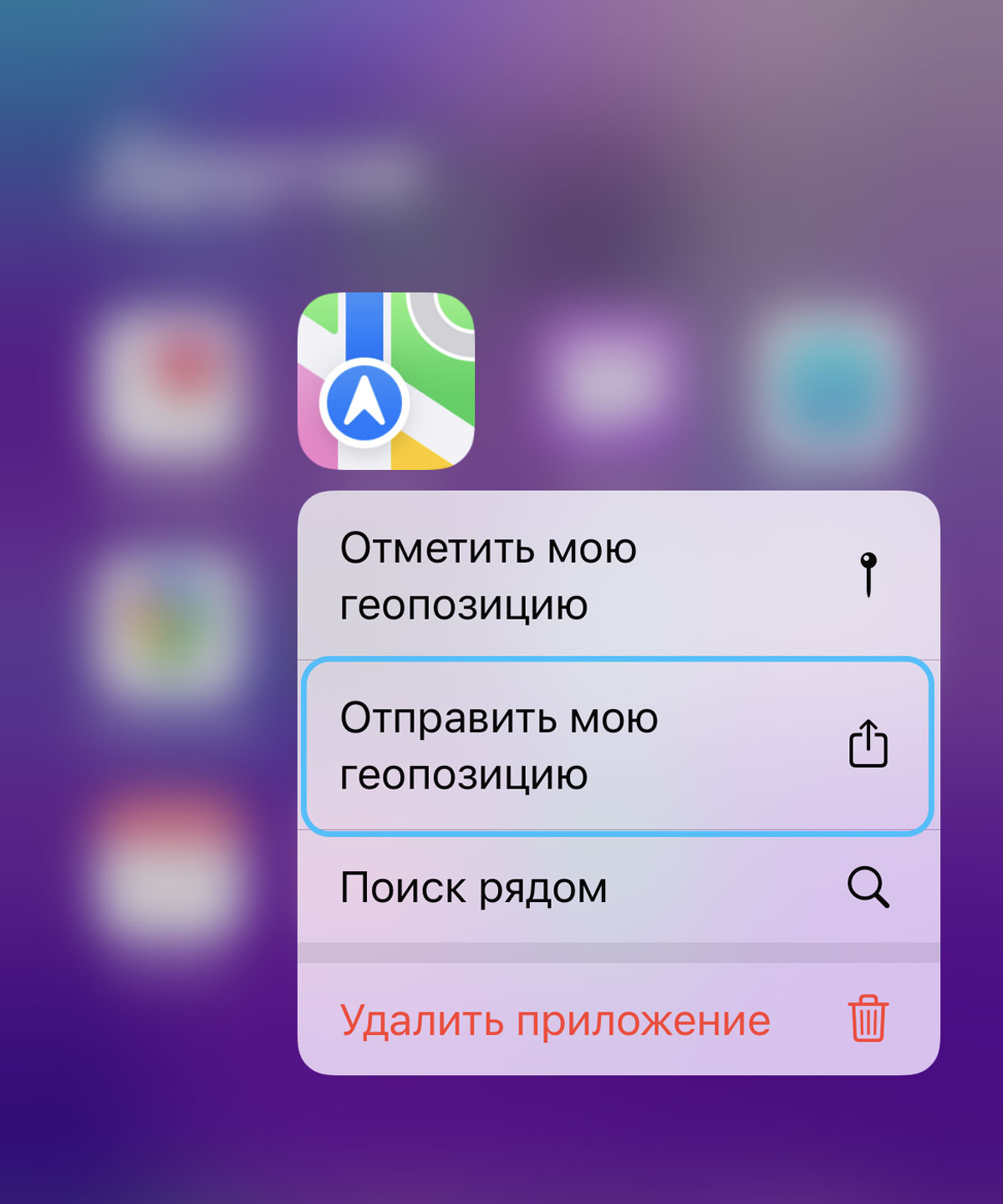
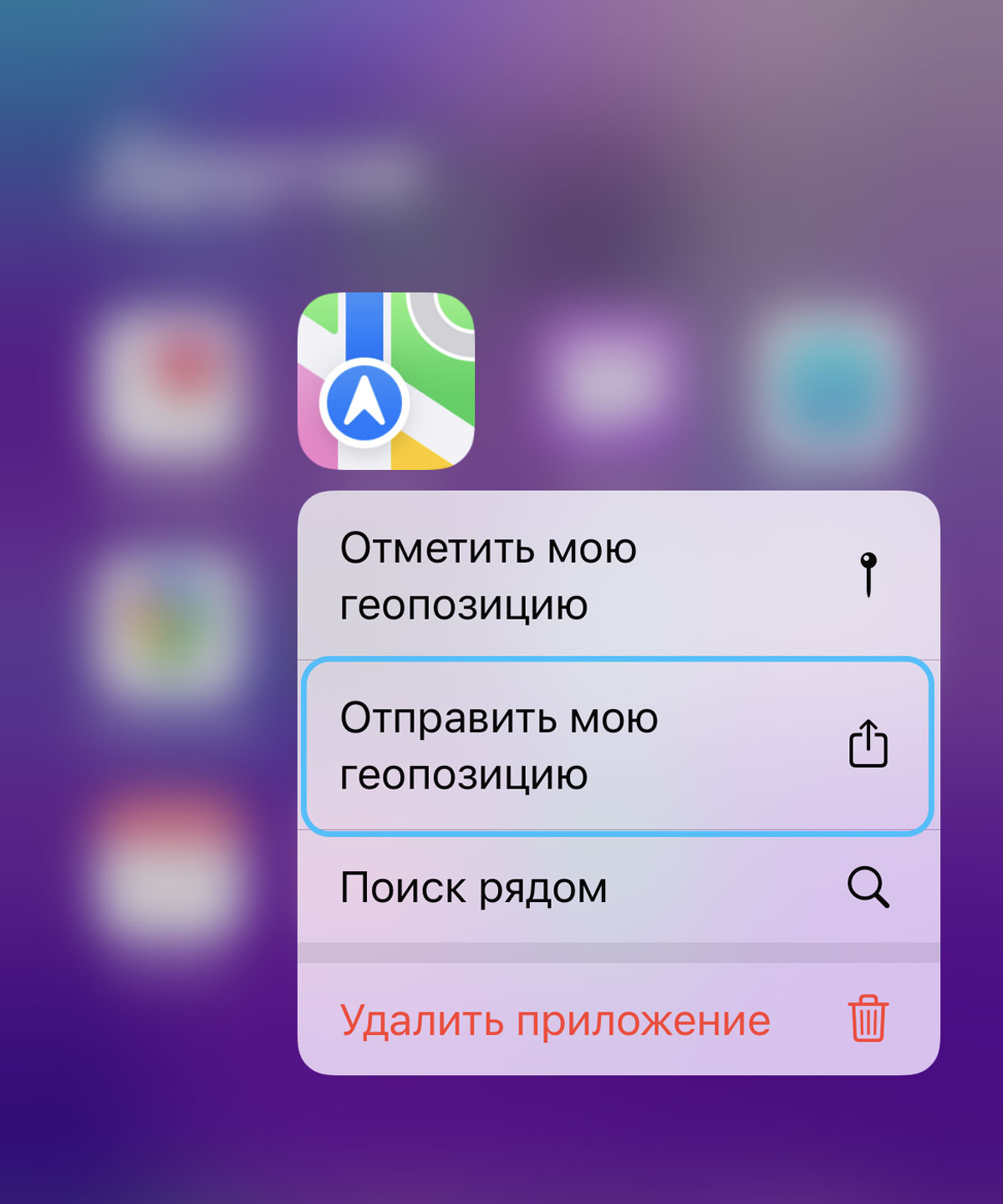
Hetzelfde kan worden gedaan met de Google Maps-applicatie.
10. Minimale schermhelderheid
De iPhone-chip waarmee je spiekt bij examens:
- Door de “Instellingen” te openen, krijgt u toegang tot de universele toegang. Open vervolgens het paneel “Weergave” en activeer “Witpunt verlagen”. Verlaag in Control Center de helderheid tot het minimum en doe hetzelfde met de schuifregelaar in Instellingen.
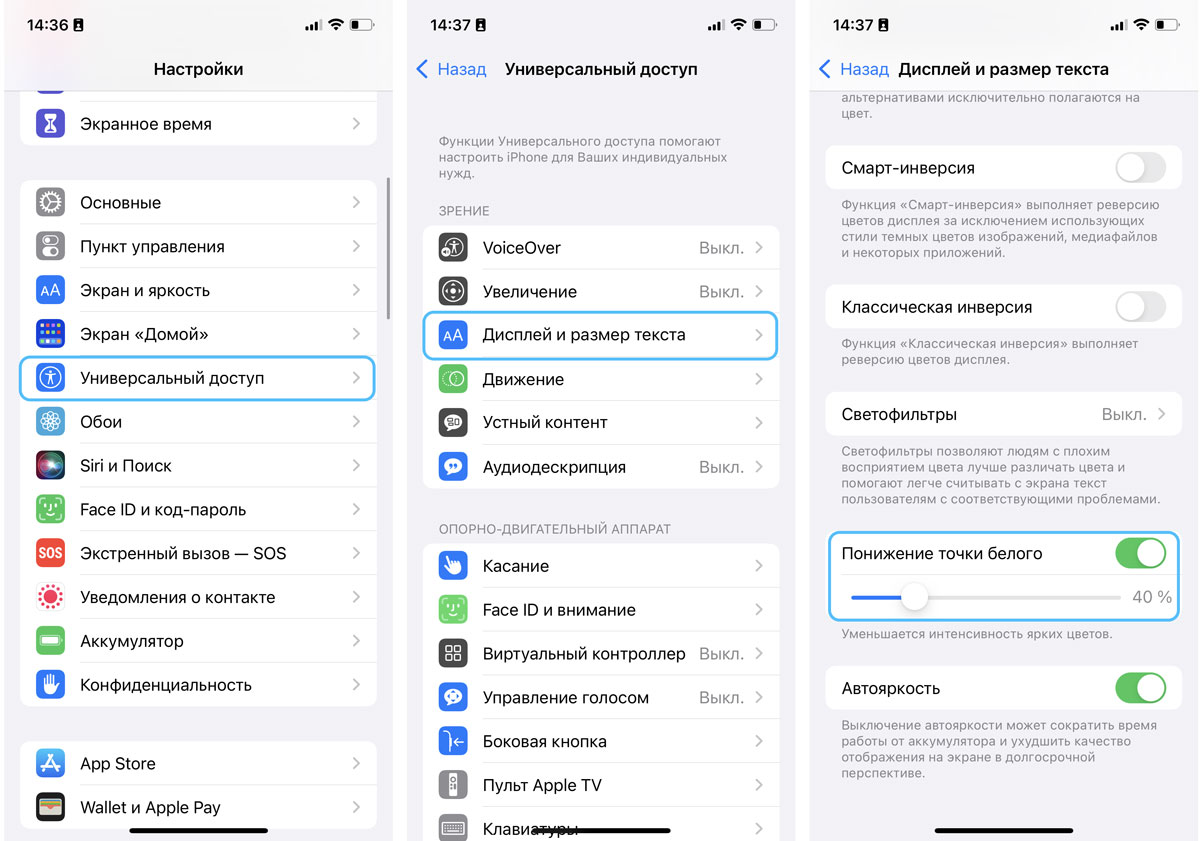
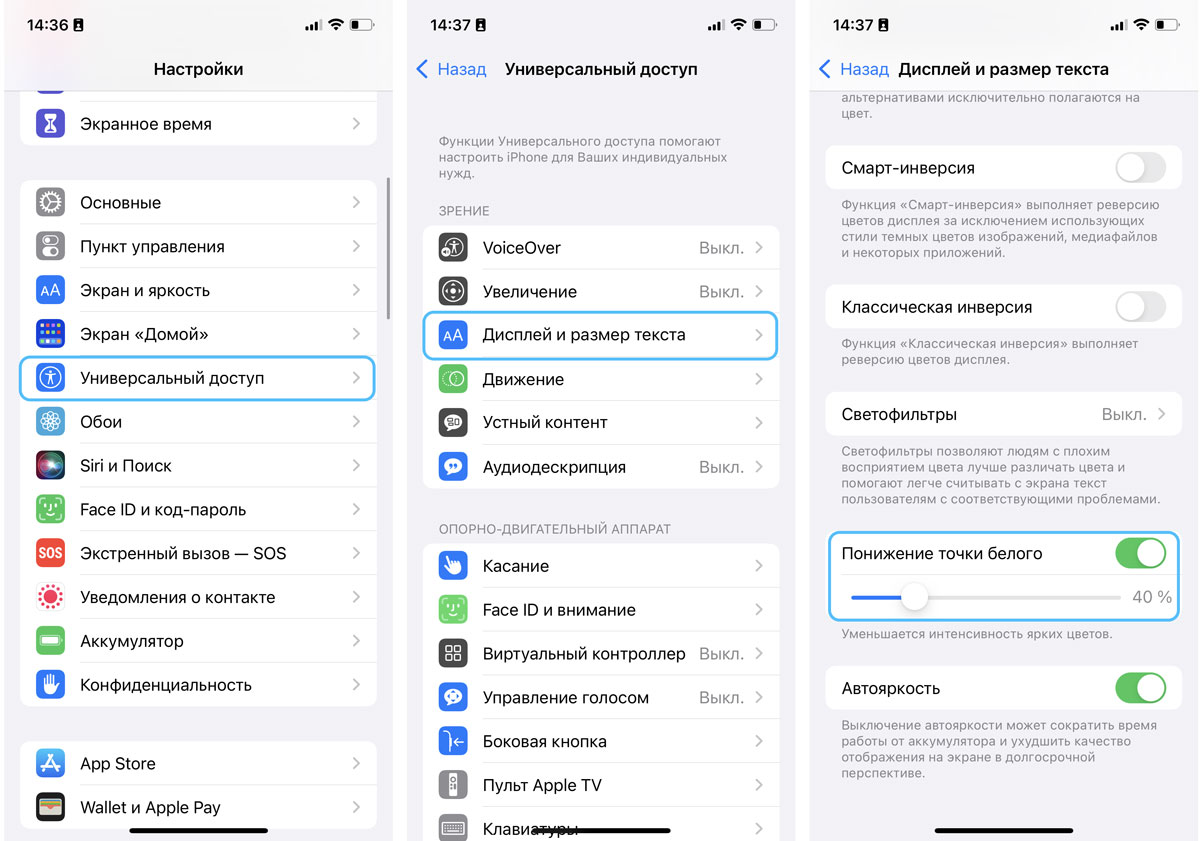
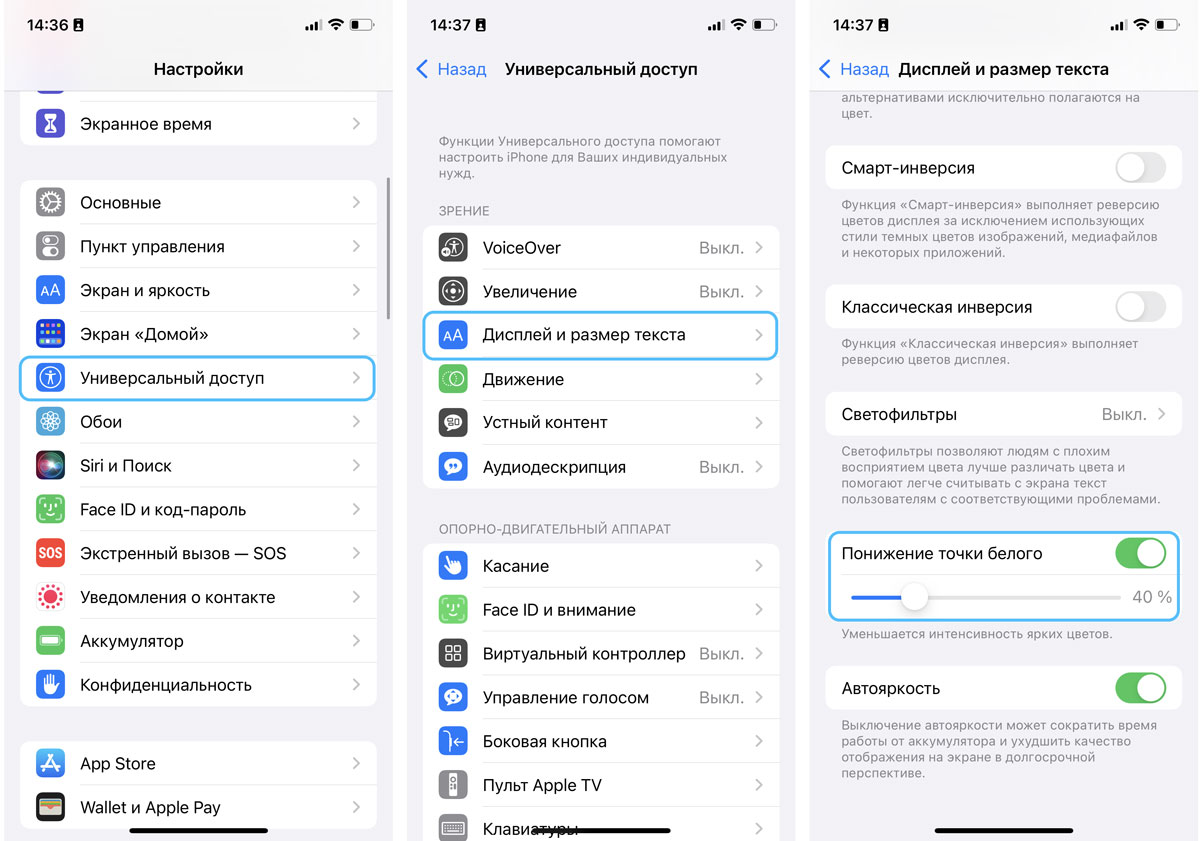
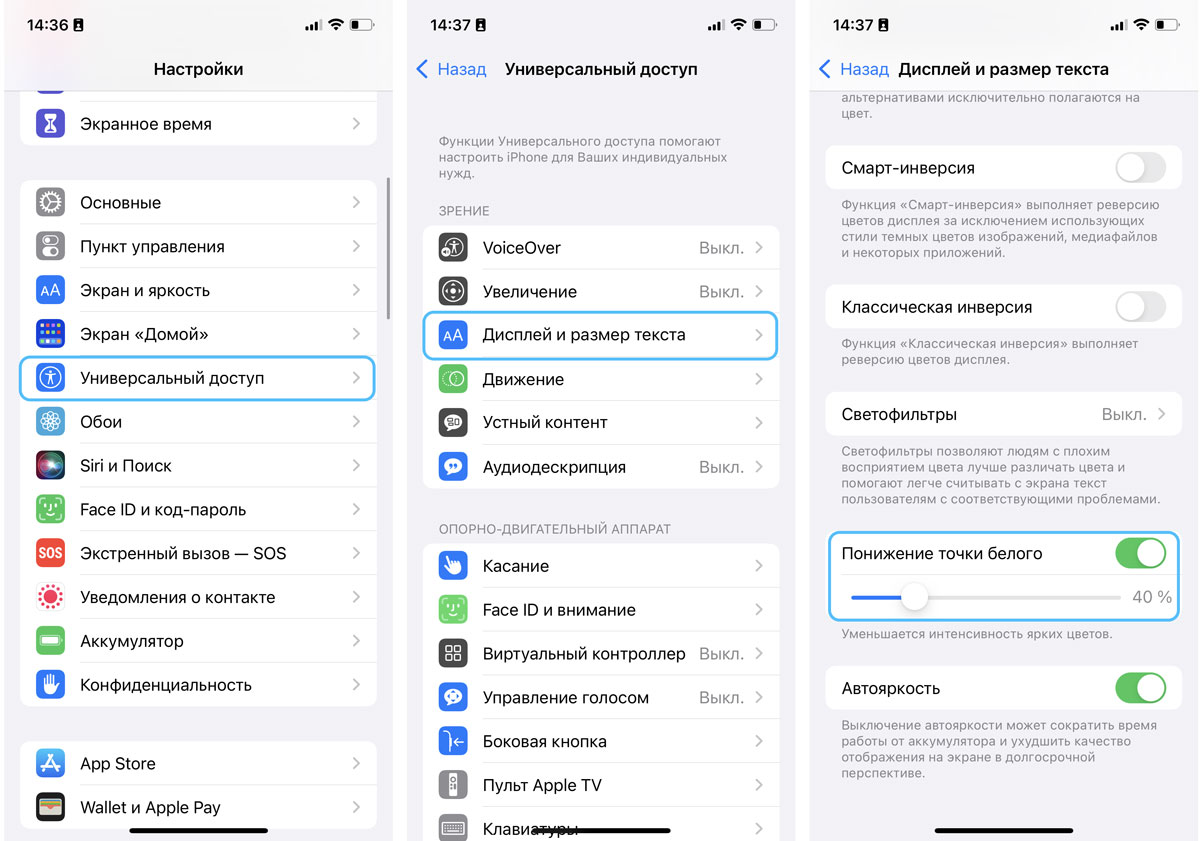
We hopen dat deze selectie nuttig voor u is geweest. Deel de kneepjes van je leven op ons Telegram!


